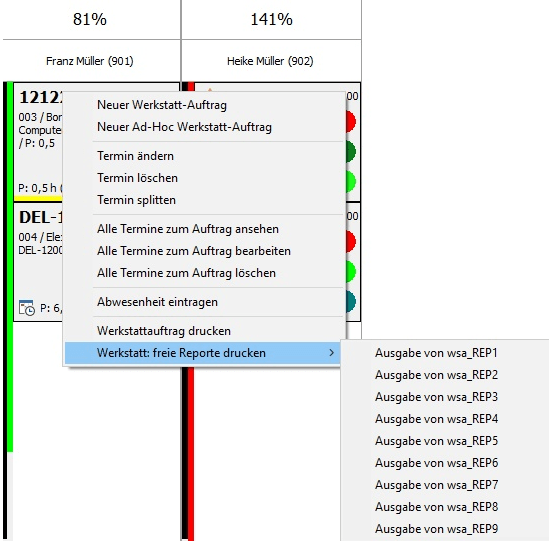Werkstattkalender
Zuletzt aktualisiert am 15. Januar 2023
Hier bekommen Sie einen Überblick über die Auslastung und die Termine ihrer Techniker.
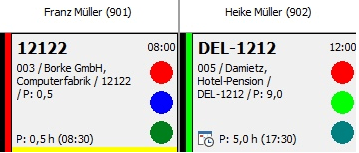
Sie können das gewünschte Datum für die Anzeige auswählen und rechts eine Zeit für die automatische Aktualisierung eingeben. Über jedem Techniker erhalten Sie eine Information über die jeweilige Auslastung an dem ausgewählten Tag.
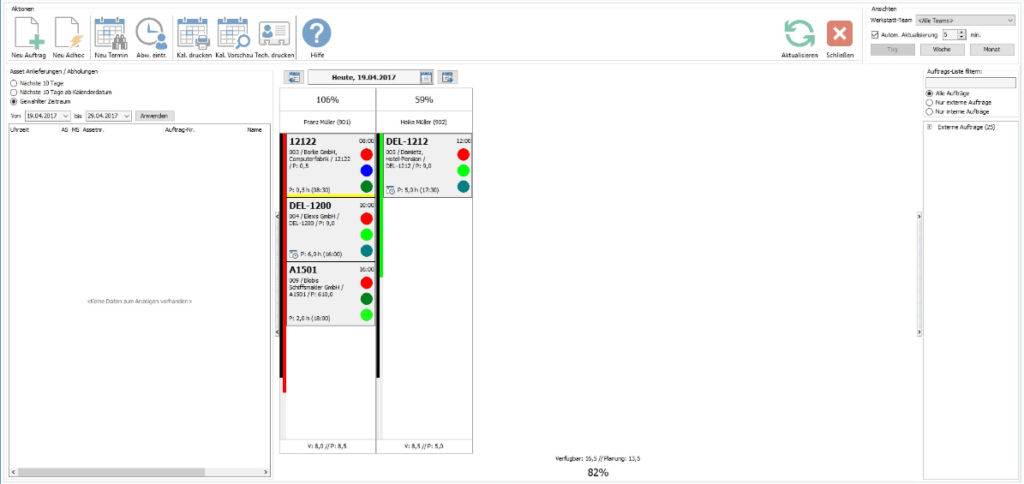
Auflistung aller Felder mit entsprechender Bedeutung
Kollidierende Termine/Aufträge ohne Termin/Aufträge ohne Zuordnung/Aufträge ohne Freigabe
Hier sehen Sie alle Aufträge, die mit anderen Aufträgen kollidieren, Aufträge ohne Termine, Aufträge ohne Zuordnung und Aufträge ohne Freigabe. Sie können die Aufträge direkt aus einem der Bereiche einem Techniker zuweisen. Durch einen Linksklick auf den Auftrag können Sie diesen zu einem Techniker schieben und es öffnet sich ein neues Fenster, in denen Sie weitere Einstellungen treffen können.Die Farben in den Kreisen im Termin repräsentieren den Werkstattauftragsstatus. Wenn Sie mit der Maus drüberfahren wird Ihnen der genaue Status angezeigt:
Neuen Auftrag anlegen
Hier können Sie direkt einen neuen Auftrag im Kalender anlegen. Alternativ können Sie auch mit einem Rechtsklick einen neuen Auftrag anlegen.
Abwesenheit eintragen
Hier erhalten Sie nähere Informationen wie Sie die Abwesenheit eines Technikers eintragen können.
Kalender aktualisieren F8
Werkstatt-Team
Hier können Sie die Ansicht ändern
Bedeutung der Farben neben und unter den Technikerterminen
schwarzer Längsbalken links unterhalb des Technikers: Dies ist die Anwesenheitszeit des Technikers
grüner Längsbalken: Die verplante Zeit für die Termine dieses Tages liegt unter der planbaren Zeit des Technikers
gelber Längsbalken: Die verplante Zeit liegt über der planbaren Zeit aber immernoch unter der Anwesenheitszeit
roter Längsbalken: Die verplante Zeit beträgt mehr als die reguläre Anwesenheitszeit
grüner Querbalken unterhalb des Termins: Der Techniker hat weniger oder genau die eingeplante Zeit für den Termin benötigt.
gelber Querbalken: Der Techniker hat mehr als die vorgesehene Zeit für den Termin gebraucht und die Arbeit wurde schon beendet.
roter Querbalken: Der Techniker hat mehr als die geplante Zeit für den Auftrag benötigt und die Arbeit wurde noch nicht mittels Scanner-Erfassung beendet.
Es gibt noch zwei Symbole, welche eine Bedeutung für Ihre Werkstattplanung haben können:
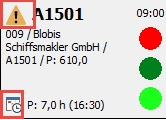
Das obere Symbol beschreibt mögliche Kollisionen, welche Ihnen beim Drüberfahren mit der Maus angezeigt werden:
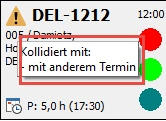
Das untere Symbol bedeutet, dass zu diesem Auftrag ein weiterer Werkstatttermin existiert. Dieser wird Ihnen ebenfalls beim Drüberfahren mit der Maus angezeigt:
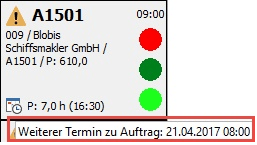
Sie können über den Werkstattkalender auch drucken. Wenn Sie mit der rechten Maustaste auf einen Termin klicken öffnet sich ein PopUp-Menü in welchem Sie neben “Werkstatt-Auftrag drucken” noch folgende weitere Möglichkeiten haben: